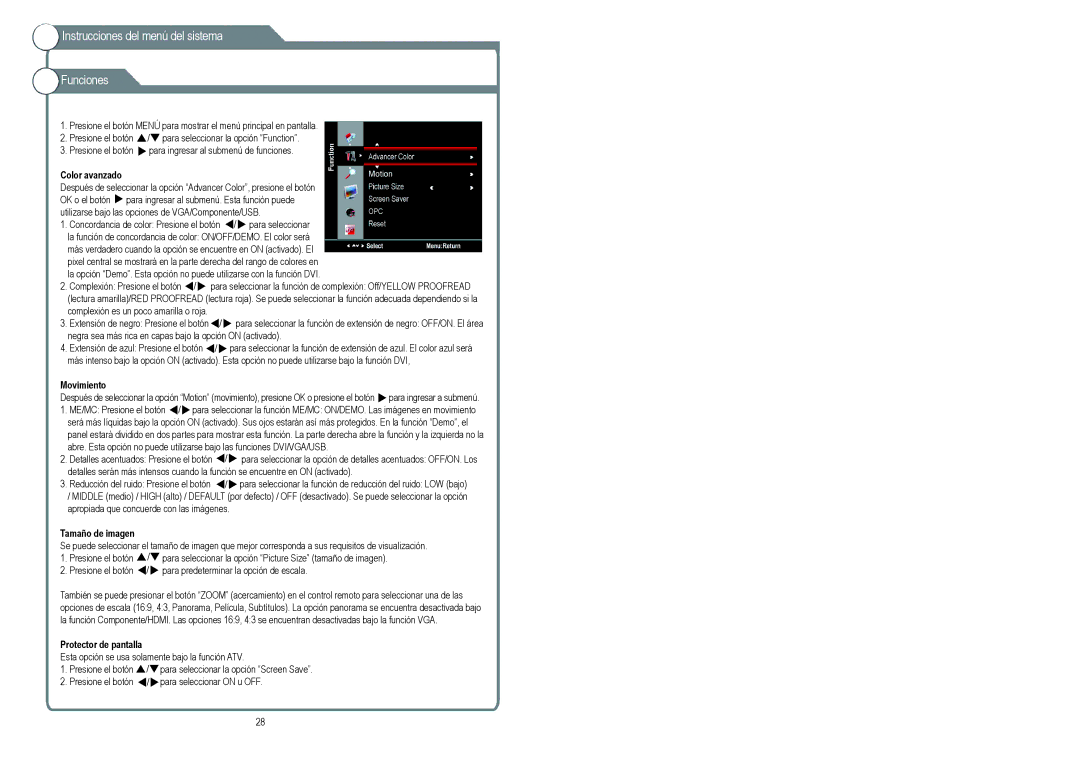Instrucciones del menú del sistema
Funciones
1.Presione el botón MENÚ para mostrar el menú principal en pantalla.
2.Presione el botón ![]() /
/![]() para seleccionar la opción “Function”.
para seleccionar la opción “Function”.
3.Presione el botón ![]() para ingresar al submenú de funciones.
para ingresar al submenú de funciones.
Color avanzado
Después de seleccionar la opción “Advancer Color”, presione el botón OK o el botón ![]() para ingresar al submenú. Esta función puede utilizarse bajo las opciones de VGA/Componente/USB.
para ingresar al submenú. Esta función puede utilizarse bajo las opciones de VGA/Componente/USB.
1.Concordancia de color: Presione el botón ![]() /
/ ![]() para seleccionar
para seleccionar
la función de concordancia de color: ON/OFF/DEMO. El color será más verdadero cuando la opción se encuentre en ON (activado). El pixel central se mostrará en la parte derecha del rango de colores en la opción “Demo”. Esta opción no puede utilizarse con la función DVI.
2.Complexión: Presione el botón ![]() /
/ ![]() para seleccionar la función de complexión: Off/YELLOW PROOFREAD (lectura amarilla)/RED PROOFREAD (lectura roja). Se puede seleccionar la función adecuada dependiendo si la complexión es un poco amarilla o roja.
para seleccionar la función de complexión: Off/YELLOW PROOFREAD (lectura amarilla)/RED PROOFREAD (lectura roja). Se puede seleccionar la función adecuada dependiendo si la complexión es un poco amarilla o roja.
3.Extensión de negro: Presione el botón ![]() /
/ ![]() para seleccionar la función de extensión de negro: OFF/ON. El área negra sea más rica en capas bajo la opción ON (activado).
para seleccionar la función de extensión de negro: OFF/ON. El área negra sea más rica en capas bajo la opción ON (activado).
4.Extensión de azul: Presione el botón ![]() /
/ ![]() para seleccionar la función de extensión de azul. El color azul será más intenso bajo la opción ON (activado). Esta opción no puede utilizarse bajo la función DVI,
para seleccionar la función de extensión de azul. El color azul será más intenso bajo la opción ON (activado). Esta opción no puede utilizarse bajo la función DVI,
Movimiento |
|
Después de seleccionar la opción “Motion” (movimiento), presione OK o presione el botón | para ingresar a submenú. |
1.ME/MC: Presione el botón ![]() /
/ ![]() para seleccionar la función ME/MC: ON/DEMO. Las imágenes en movimiento será más líquidas bajo la opción ON (activado). Sus ojos estarán así más protegidos. En la función “Demo”, el panel estará dividido en dos partes para mostrar esta función. La parte derecha abre la función y la izquierda no la abre. Esta opción no puede utilizarse bajo las funciones DVI/VGA/USB.
para seleccionar la función ME/MC: ON/DEMO. Las imágenes en movimiento será más líquidas bajo la opción ON (activado). Sus ojos estarán así más protegidos. En la función “Demo”, el panel estará dividido en dos partes para mostrar esta función. La parte derecha abre la función y la izquierda no la abre. Esta opción no puede utilizarse bajo las funciones DVI/VGA/USB.
2.Detalles acentuados: Presione el botón ![]() /
/ ![]() para seleccionar la opción de detalles acentuados: OFF/ON. Los detalles serán más intensos cuando la función se encuentre en ON (activado).
para seleccionar la opción de detalles acentuados: OFF/ON. Los detalles serán más intensos cuando la función se encuentre en ON (activado).
3.Reducción del ruido: Presione el botón ![]() /
/ ![]() para seleccionar la función de reducción del ruido: LOW (bajo)
para seleccionar la función de reducción del ruido: LOW (bajo)
/MIDDLE (medio) / HIGH (alto) / DEFAULT (por defecto) / OFF (desactivado). Se puede seleccionar la opción apropiada que concuerde con las imágenes.
Tamaño de imagen
Se puede seleccionar el tamaño de imagen que mejor corresponda a sus requisitos de visualización.
1.Presione el botón ![]() /
/![]() para seleccionar la opción “Picture Size” (tamaño de imagen).
para seleccionar la opción “Picture Size” (tamaño de imagen).
2.Presione el botón ![]() /
/ ![]() para predeterminar la opción de escala.
para predeterminar la opción de escala.
También se puede presionar el botón “ZOOM” (acercamiento) en el control remoto para seleccionar una de las opciones de escala (16:9, 4:3, Panorama, Película, Subtítulos). La opción panorama se encuentra desactivada bajo la función Componente/HDMI. Las opciones 16:9, 4:3 se encuentran desactivadas bajo la función VGA.
Protector de pantalla
Esta opción se usa solamente bajo la función ATV.
1.Presione el botón ![]() /
/![]() para seleccionar la opción “Screen Save”.
para seleccionar la opción “Screen Save”.
2.Presione el botón ![]() /
/ ![]() para seleccionar ON u OFF.
para seleccionar ON u OFF.
28